GHOST错误代码列表大全(目前最全的)
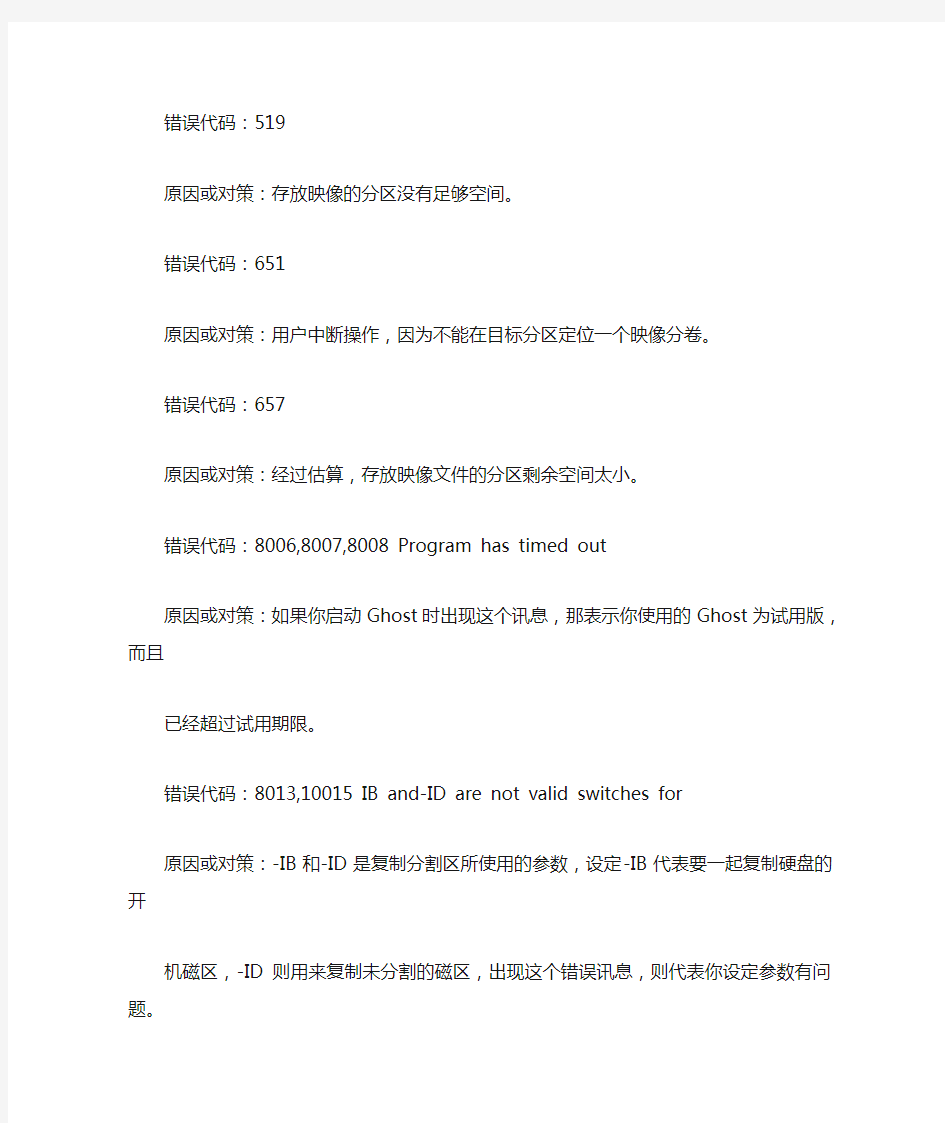
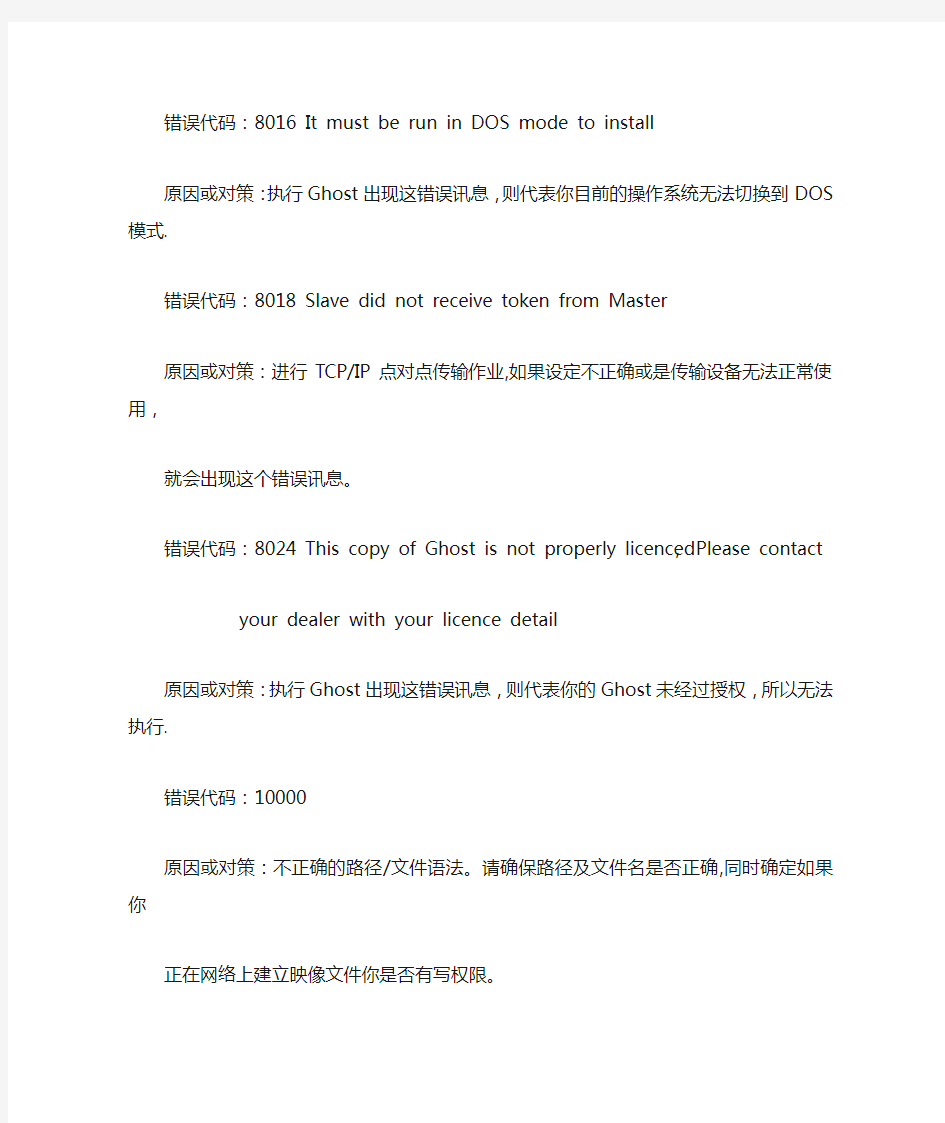
错误代码:519
原因或对策:存放映像的分区没有足够空间。
错误代码:651
原因或对策:用户中断操作,因为不能在目标分区定位一个映像分卷。
错误代码:657
原因或对策:经过估算,存放映像文件的分区剩余空间太小。
错误代码:8006,8007,8008 Program has timed out
原因或对策:如果你启动Ghost时出现这个讯息,那表示你使用的Ghost为试用版,而且
已经超过试用期限。
错误代码:8013,10015 IB and-ID are not valid switches for
原因或对策:-IB和-ID是复制分割区所使用的参数,设定-IB代表要一起复制硬盘的开
机磁区,-ID则用来复制未分割的磁区,出现这个错误讯息,则代表你设定参数有问题。
错误代码:8016 It must be run in DOS mode to install
原因或对策:执行Ghost出现这错误讯息,则代表你目前的操作系统无法切换到DOS模式.
错误代码:8018 Slave did not receive token from Master
原因或对策:进行TCP/IP点对点传输作业,如果设定不正确或是传输设备无法正常使用,
就会出现这个错误讯息。
错误代码:8024 This copy of Ghost is not properly licenced,Please contact your dealer with your licence detail
原因或对策:执行Ghost出现这错误讯息,则代表你的Ghost未经过授权,所以无法执行.
错误代码:10000
原因或对策:不正确的路径/文件语法。请确保路径及文件名是否正确,同时确定如果你
正在网络上建立映像文件你是否有写权限。
错误代码:10001
原因或对策:原因或对策:使用者放弃了操作。
错误代码:10001 Check Dump file:Unknown Transfer
原因或对策:出现这个错误讯息,则代表你的命令参数设定有错误。
错误代码:10005 Dump file more than hahaX days old
原因或对策:出现这个错误讯息,代表你使用的是Ghost评估版,已经超过使用期限无法
继续使用,请买正式版重新制作新的镜像文件。
错误代码:10006 Cannot open spanned file
原因或对策:使用切割过的镜像文件进行还原操作时,如果所有的分割镜像文件没放在
同一个路径下,就会出现这错误讯息请把所有分割后的镜像文件,放在同一路径里。
错误代码:10008 Unexpected end of file
原因或对策:原因或对策:进行点对点传输时,出现这讯息则代表连线中断
错误代码:10010,10013 Cannot open dump file 10017,11000
原因或对策:当你在建立或还原镜像文件时出现这讯息,代表Ghost无法储存或开启镜像
文件,请确认输入的档名和路径是否正确如果是透过网路存取其它电脑,请确认是否有存取
权限。
错误代码:10014,10019 Cannot open hahaX
原因或对策:执行Ghost作业出现这错误讯息,代表Ghost无法开启你所指定的档案,请
重新确认档名与路径的正确性。
错误代码:10015 IB and -ID are not valid switches for partition operations
原因或对策:和错误代码8013一样意思。
错误代码:10026 Evaluation copy of Ghost cannot Load images made by other co -pies
原因或对策:在还原镜像文件时出现这个讯息,代表你所使用的Ghost为评估版,无法
还原其它版本的镜像文件。
错误代码:10027 Unknown image format:code hahaX :later Ghost version requi -red
原因或对策:在进行还原作业时出现这讯息,则代表制作此镜像文件的Ghost版本,比你
现在的Ghost版本还新,请重新制作这镜像文件,或是使用最新的Ghost版本下去作还原。由
此类型的驱动器所控制,Ghost无法完全将硬盘定位。请先把分区解压缩,再执行Ghost程序.
错误代码:10030 Disk is full cannot continue...
原因或对策:这讯息代表你目前的磁碟空间已满,无法储存影像档,请清出足够的空间,
或是把影像档存到其它磁碟中。
错误代码:10032 Cannot open XXX
原因或对策:和错误代码10014一样,CMOS的硬盘的侦测模式可能错误,进入CMOS,Stan
-dard CMOS Setup,更改硬盘侦测模式为AUTO。
错误代码:10033,10038 Out of conventional memory
原因或对策:这代表目前的内存不足,请释放足够的内存再执行Ghost,可在Config.sys
中加入dos=high,umb
错误代码:10035,10036,1003 Cannot open next span file
原因或对策:当你使用已切割成多个档案的影像档来还原时,如果出现这讯息则代表
Ghost无法找到其余的影像档,请把所有影像档放在同一个路径下。
错误代码:10060
原因或对策:读取了坏的来源文件或磁盘。检查磁盘或映像文件是否有问题,网络是否
有冲突,光驱是否有了问题。
错误代码:10082
原因或对策:Ghost的共享版本已过期,必须购买才能够使用。
错误代码:10170
原因或对策:拒绝检查映像文件或磁盘。请使用更新的版本以解决此问题。
错误代码:10180
原因或对策:硬盘没有响应.请检查电缆线、电源连接、跳线及基本输出入单元(BIOS)
设置。确定你的系统已经由FDISK给硬盘正确分了区。
错误代码:10210
原因或对策:无效的扩充分区信息,可能你的硬盘分区已经被硬盘压缩软件压缩。如果
它们是由此类型的驱动器所控制,Ghost无法完全将硬盘定位。请先把分区解压缩,再执行
Ghost程序。
错误代码:10220
原因或对策:返回这个错误代码,是因为你正在Windows的DOS窗口下执行Ghost程序。
请试着在纯DOS下使用Ghost,最好用DOS盘启动机器,然后再执行Ghost程序。
错误代码:10600
原因或对策:Ghost无法适当地继续由于缺乏内存,请参阅下面15040错误代码。
错误代码:11000
原因或对策:无效的备份映像文件,请重新指定备份映像文件。
错误代码:11032
原因或对策:存放映像的分区空间已满。
错误代码:11050 Only one drive - cannot clone locally
原因或对策:当你进行硬盘对拷时,出现这讯息则代表你只有一个硬盘,无法进行此作业.
错误代码:11100 Operation aborted at user reguest
原因或对策:出现这讯息则代表,Ghost作业已经被使用者中断了请重新设定,执行…
错误代码:12020 Write to CD-R disc falied
原因或对策:这讯息代表,Ghost无法将资料烧入到光盘片上,请确认光驱是否可以正常
运作,请查看Ghost是否有支持你的光驱.
错误代码:12030 Unable to Close session name
原因或对策:这讯息代表Ghost无法完成资料光盘作业,
错误代码:12080
原因或对策:一般是企图在网络之上克隆磁盘对磁盘所致。Ghost仅仅能够通过NetBIOS
协议在网络上进行磁盘对磁盘克隆操作。
错误代码:12090
原因或对策:读取或写入硬盘发生错误,请尝试先扫描硬盘,并修复操作再执行Ghost。
错误代码:14030 Program has timed out
原因或对策:未注册的Ghost版本遭遇文件的日期超过它的终止日期,请购买新的Ghost
版本。
错误代码:15010 15020 15030 15050
原因或对策:返回此类错误代码,可以试着使用Ghost -E去避免此类错误
错误代码:15040
原因或对策:执行Ghost时内存不够,请确认在config.sys中已经加入以下语句:device=himem.sys
下面是个可行的config.sys组态:
device=himem.sys
device=emm386.exe noems i=b000-b7ff (笔者注:加此参数无法执行ET3)
dos=high,umb
devicehigh=(您的装置驱动器)
devicehigh=(您的装置驱动器) 等等.
下面是您不需要的装置. 它们对于GHOST的效率并无助益.
setver.exe
smartdrv.exe 或任何其它磁盘公用快取
错误代码:15100
原因或对策:使用Ghost -OR去拒绝检查或更新到最新的版本以解决此难题。
错误代码:15150
原因或对策:可能是已经损坏的映像文件,请先使用Local→Check→Image File 命令来
检查一下映像文件的完整性
错误代码:15165
原因或对策:Ghost在存取网络上的文件或硬盘时发生问题,请检查你的网络设备或者
使用最新版本的Ghost解决此难题。
错误代码:15170
原因或对策:来源硬盘未格式化或遇到了无效的分区。请确定来源硬盘已经被正确分区
错误代码:15175
原因或对策:在Compaq机器上运行时可能产生的问题,请使用最新版本的Ghost;或是发
现无效的簇,磁盘扫描程序(Scandisk)可以解决。
在Windows下点击我的电脑→C盘→右键→属性→工具→查错→开始检查。
错误代码:16040
原因或对策:你的硬盘上有太多的分区。
错误代码:19080
原因或对策:大部分或许是Ghost存取的目录或文件名称是无效的。
错误代码:19320
原因或对策:Ghost由于缺乏内存无法执行,请参阅上面15040错误信息
错误代码:19912 Unable to Start TCP/IP,Driver Problem detectedu2o)
原因或对策:开机磁片中不包含你目前使用的网路卡驱动程式,所以无法驱动网路卡。
错误代码:19916 Unable to Start TCP/IP Duplicate IP Address found on the net -work
原因或对策:当你试着利用TCP/IP通讯来链接的时候,出现这讯息则代表被控端的IP和
其它电脑重复。
错误代码:20001 Copying NTFS partition
原因或对策:当你备份NTFS磁区时,如果硬盘超过32GB就可能出现这错误讯息这是Ghost
本身的Bug。
错误代码:20079 -sure is unavailable in this versionof Ghost
原因或对策:当你执行Ghost前加上-sure参数时,如果出现这讯息,则代表你使用的
Ghost版本不支持这参数(企业版支持)。
错误代码:29000 Cannot write to destination drive Restart computer in MSDOS mode
原因或对策:制作镜像文件时出现这讯息,则代表Ghost无法将资料储存到你指定的磁盘
上,原因大部份都是防毒软件的关系请关闭防毒软件(BIOS的简单防毒也要关闭),后在进行.
错误代码:30004:
原因或对策:读入加密过的映像文件时用户提供的密码不正确,无法使用映像文件。
错误代码:36000
原因或对策:常规错误(可能原因是目标分区不存在),可尝试更换GHOST版本或用
Disk Genius[DiskMan]来修复分区表。
错误代码:36002
原因或对策:如果在运行Ghost的时候,按下ctrl+c终止GHOST运行,则会出现此代码。
错误代码:50401 Unknown CD-R error:code 7
原因或对策:这讯息代表Ghost无法辨认目前光驱中的光盘片,可能是光驱挑片的关系,
请换别的光盘片。或你的硬盘有坏道,但你又想把他的资料备份出来,那你可以在Ghost下
这参数:-Fro 与-Ia (-fro代表强制备份,不管有无坏道;-ia 代表用磁区的方式来做对
拷)。
~哓荪、原创~
GHOST使用教程(图解
GHOST使用教程(图解)人人都可“拥有”4GHz的CPU **** 本内容跟帖回复才可浏览***** 河北的刘宗元朋友打电话告诉董师傅,他在查看朋友电脑的系统属性时,发现系统属性里显示这台电脑采用的是Intel的4GHz的P4 CPU(图1)。他很是好奇,要知道去年因4GHz P4 CPU难产,Intel的首席执行官贝瑞特曾当众下跪祈求原谅。 董师傅自然也不相信Intel真的出了4GHz的P4 CPU,不过对这个显示结果还是非常感兴趣,经过一番摸索,发现只要略施小计,我们每一个人都可以“拥有”4GHz的P4 CPU。你也想有这样一颗“心”?别着急,且听师傅慢慢道来。 都是sysdm.cpl文件“惹的祸” 知道了问题的关键,下面要做的就是修改信息了。 首先将C:WindowsSystem32文件夹下的sysdm.cpl文件复制一份出来,然后用资源编辑工具EXESCOPE打开复制出的sysdm.cpl文件,展开“资源→对话框→101”分支。在右侧一共有9个“Link Window”。除了第4、5个外,把另外七个的“可见”属性去掉(即去掉右侧“可见”前的钩),目的是在检测系统属性时只显示第4、5个的内容。 选中第4个“Link window”,在“标题”栏输入文字“Intel(R) Pentium4(R)处理器”;在第5个“Link window”的“标题”栏中输入“4 GHz,2048 MB 的内存”等信息(连内存信息也一并改了。数字可随意输入,但不可过长,否则显示效果较别扭);再将第4个“Link window”的“Y”坐标值改为“149”,将第5个的调整为“170”,以占据原来第1、2个“Link Window”的位置。 修改好后保存该文件,接下来只要用该文件替换原始文件即可。不过,在替换过程中,董师傅又遇到了一个新问题: 文件保护功能会“作祟” 董师傅使用的是Windows XP+SP2系统,要把修改后的sysdm.cpl文件复制到C:WindowsSystem32中替换原文件有些麻烦——SP2强大的文件保护功能会自动还原原始文件。 师傅我并不想禁用文件保护功能,所以借助文件替换工具Replacer解决了这个问题。 将下载回来的文件解压到任一文件夹,双击“replace.cmd”出现命令提示符窗口,将 C:WindowsSystem32sysdm.cpl文件拖到其中,回车;再将修改过的sysdm.cpl文件拖入其中并回车,输入“Y”后按回车,这样就能替换掉系统文件了(在弹出的Windows文件保护时请点“取消”)。 至此,董师傅所想要的4GHz的P4 CPU终于“出现”!心动了吧?那就赶快动手吧。 以上软件下面有得下载 资源编辑工具EXESCOPE 文件替换工具Replacer 一、什么是Ghost? Ghost(幽灵)软件是美国赛门铁克公司推出的一款出色的硬盘备份还原工具,可以实现FAT16、FAT32、NTFS、OS2等多种硬盘分区格式的分区及硬盘的备份还原。俗称克隆软件。 1、特点:既然称之为克隆软件,说明其Ghost的备份还原是以硬盘的扇区为单位进行的,也就是说可以将一个硬盘上的物理信息完整复制,而不仅仅是数据的简单复制;克隆人只能克隆躯体,但这个Ghost却能克隆系统中所有的东东,包
Android系统精简列表对照表
安卓系统精简列表对照表,适用于大部分Android系统,大家请参考对照精简。AirkanPhoneService 可删 AntiSpam 可删 AdupsFot.apk无线升级(可删) AdupsFotaReboot.apk重启升级操作(可删) ApplicationGuide.apk-应用程度指南(不可删)ApplicationsProvider.apk-应用程序存储服务(不可删) AtciService.apk--系统服务(不可删) Backup.apk 可删 BackupRestoreConfirmation.apkGoogle邮箱的备份,可删BasicDreams.apk 4.2新增,休眠模式,不可删 BatteryWarning.apk--电池警告(建议保留) Browser.apk-谷歌浏览器(可删) BugReport 可删 Calculator.apk---计算器(可删) Calendar.apk日历(可删,换第三方日历) CalendarImporter.apk日历服务(同上) CalendarProvider.apk-日历存储(同上) CDS_INFO.apk--常见数据服务(不可删) CellBroadcastReceiver.apk小区广播(可删) CellConnService.apk---电话连接服务(不可删) CertInstaller.apk-证书安装,可删(亲测,没发现问题)
Cit可删 CloudService可删 ChromeBookmarksSyncAdapter.apk-Google书签同步(可删) com.google.android.apps.docs.apk--云端硬盘(可删) com.google.android.apps.maps.apk-谷歌地图(可删) com.google.android.googlequicksearchbox.apk-Google搜索(可删) com.google.android.street.apk--街景视图(可删) Contacts.apk--通讯录/联系人(不可删) ContactsProvider.apk--通讯录/联系人数据存储服务(不可删)DataHubProvider.apk. 会导致流量红圈不可删 DataTransfer.apk-备份与恢复(可删) DataUsageLockScreenClient.apk数据应用和锁定屏幕客户端(不可删)DefaultContainerService.apk-默认存储服务(不可删) DeskClock.apk闹钟,时钟(建议保留) DownloadProvider.apk 下载管理器,可删(删了就不能在谷歌电子市场和谷歌浏览器下载东西了,需要的留着) DownloadProviderUi.apk 下载内容,可删(同上) DrmProvider.apk 受DRM保护的内容的存储,可删(有DRM保护的东西就留着这个)Email.apk-电子邮件(可删) EngineerMode.apk--工程模式(不可删) EngineerModeSim.apksim卡工程模式(不可删) EventReceiver 翻译过来就是事件接收还是别删了这个网上没查到多少资料
Ghost11 备份与还原的使用方法-图解
Ghost11备份与还原使用方法(图解) 一、什么是Ghost? Ghost(幽灵)软件是美国赛门铁克公司推出的一款出色的硬盘备份还原工具,可以实现FAT16、FAT32、NTFS、OS2等多种硬盘分区格式的分区及硬盘的备份还原。俗称克隆软件。如图1: 图1 按任意键进入ghost操作界面,出现ghost菜单,主菜单共有4项,从下至上分别为Quit(退出)、Options(选项)、Peer to Peer(点对对,主要用于网络中)、Local(本地)。一般情况下我们只用到Local菜单项,其下有三个子项:Disk(硬盘备份与还原)、Partition(磁盘分区备份与还原)、Check(硬盘检测),前两项功能是我们用得最多的,下面的操作讲解就是围绕这两项展开的。 3、由于Ghost在备份还原是按扇区来进行复制,所以在操作时一定要小心,不要把目标盘(分区)弄错了,要不将目标盘(分区)的数据全部抹掉就很惨的……根本没有多少恢复的机会,所以一定要认真、细心!但你也不要太紧张,其实Ghost的使用很简单,弄懂那几个单词的意思你就会理解它的用法,加上认真的态度,你一定可以掌握它的!一起来吧:) 二、分区备份 预备知识:认识单词 Disk:不用我说你也知道,磁盘的意思; Partition:即分区,在操作系统里,每个硬盘盘符(C盘以后)对应着一个分区;
Image:镜像,镜像是Ghost的一种存放硬盘或分区内容的文件格式,扩展名为.gho; To:到,在ghost里,简单理解to即为“备份到”的意思; From:从,在ghost里,简单理解from即为“从……还原”的意思。 (一) Partition菜单简介 其下有三个子菜单: To Partion:将一个分区(称源分区)直接复制到另一个分区(目标分区),注意操作时,目标分区空间不能小于源分区; To Image:将一个分区备份为一个镜像文件,注意存放镜像文件的分区不能比源分区小,最好是比源分区大; From Image:从镜像文件中恢复分区(将备份的分区还原)。 (二)分区镜像文件的制作 1、运行ghost后,用光标方向键将光标从“Local”经“Disk”、“Partition”移动到“To Image”菜单项上,如图2,然后按回车。 图2 2、出现选择本地硬盘窗口,如图3,再按回车键。 图3 3、出现选择源分区窗口(源分区就是你要把它制作成镜像文件的那个分区),如图4:
不能安装ghost系统的原因和解决方法
不能安装ghost系统的原因和解决方法 GHOST系统安装非常方便,安装快速非常节省时间,但是有些机器选安装GHOST到C盘,一开机,又回到原先的系统里去了。一点都没变化,整了几次都是这样,不知道是什么原因。一般来说,兼容机是不会存在无法使用GHOST安装系统的问题的,电脑是品牌机(包括台式机 GHOST系统安装非常方便,安装快速非常节省时间,但是有些机器选安装GHOST到C盘,一开机,又回到原先的系统里去了。一点都没变化,整了几次都是这样,不知道是什么原因。 一般来说,兼容机是不会存在无法使用GHOST安装系统的问题的,电脑是品牌机(包括台式机、一体机和笔记本)容易出现这样的问题。如果出现这样的问题,那么有以下几种可能:1、你在安装的时候,没有正确安装GHOST。如没有安装到C 盘,没有安装完毕等。建议你手动操作GHOST,将其指定安装到C盘; 2、你的GHOST 系统下载不完整,导致系统文件不全或者数据有丢失,建议重新换一个系统下载试试。 如果是品牌机,包括台式机、一体机和笔记本,这类电脑厂商一般会进行特有设置,导致安装GHOST失败,解决方法如下: 1、品牌机在出厂时设置了隐藏分区,导致GHOST无法正常安装。也这是品牌机无法安装GHOST最主要的原因。解决的方法也很简单,先制作一个WINPE的启动盘,进入系统后,再使用自带的磁盘管理软件,如PQ 等,将所有的隐藏分区全部删除掉,再重新划分分区,这样就可以使用GHOST了。 2、进入BIOS,查看硬盘是否开启了AHCI 模式,大多数品牌机都默认打开此选项,将其选择为IDE模式,再尝试安装; 3、BIOS中进行了设置。这是最讨厌的一种做法,在这种情况下,只有更新BIOS了。你可以使用鲁大师等软件,先找出主板的型号,再去官网或驱动之家上找到对应的BIOS 文件,然后将BIOS 更新到无限制版本,这样就可以安装GHOST了。
『miui』系统程序精简列表全机型适用)
程序名称功能/ 作用说明/ 备注 AccountsAndSyncSetti ngs. apk 账户与同步设置卸后对应设置FC,MIUI版本不能与论坛同步 AntiSpam.apk防打扰 可用各种手机卫士代替 ApplicationsProvider. apk 应用程序支持服 务 应用程序管理信息储备 AppShare. apk MIUI网盘 卸载之后影响手机端在线升级,现在很多机型都 已经去除 Backup.apk MIUI备份用不到备份可卸载 Bluetooth.apk蓝牙服务 卸载后蓝牙依然可用,可用第三方代替,不建议 卸载 Browser.apk MIUI浏览器可用第三方代替,如UC浏览器BugReport.apk MIUI用户反馈 可通过此程序直接向MIUI反馈建议或意见,卸 载后功能消失 Calculator.apk计算器可用第三方代替 Calendar.apk日历可用第三方代替,如365日历+ CalendarProvider.apk日历支持服务卸载了日历后这个方可卸载 Certlnstaller.apk证书安装器这个国内很少用到 CloudService.apk MIUI云服务卸载后无法添加小米账户,MIUI版本号无法与
论坛同步Contacts.apk MIUI联系人基本组件,不可卸载ContactsProvider.apk MIUI联系人服 务 基本组件,不可卸载 DefaultContainerServic e.apk MIUI通讯录服 务 基本组件,不可卸载 DeskClock.apk桌面闹钟界面卸载后闹钟消失 DownloadProvider.apk下载管理器基本组件,不可卸载 DownloadProviderUi.a pk 下载管理下载内容查看器,卸载后切换下载内容页面FC DrmProvider.apk 受保护数据存储 服务卸载后MIUI播放器在线音乐播放有可能会报错 Email.apk电子邮件 如果能用到Email就不要卸载,可用第三方代 替 FileExplorer.apk MIUI文件管理MIUI的主题、铃声都需要用到它 FM.apk收音机小巧方便,可用第三方代替 Gallery.apk MIUI图库可用第三方代替,如快图浏览 Gmail.apk谷歌服务套件邮件服务 GoogleBackupTranspor t.apk 谷歌服务套件备份传输服务 GoogleCalendarSyncAd apter.apk 谷歌服务套件日历同步服务
ghost用法和图解
、什么是Ghost ? Ghost (幽灵)软件是美国赛门铁克公司推出的一款出色的硬盘备份还原工具,可以实现FAT16 FAT32 NTFS OS2等多种硬盘分区格式的分区及硬盘的备份还原。俗称克隆软件。 1、特点:既然称之为克隆软件,说明其Ghost的备份还原是以硬盘的扇区 为单位进行的,也就是说可以将一个硬盘上的物理信息完整复制,而不仅仅是数 据的简单复制;克隆人只能克隆躯体,但这个Ghost却能克隆系统中所有的东东,包括声音动画图像,连磁盘碎片都可以帮你复制,比克隆人还厉害哟:)。Ghost 支持将分区或硬盘直接备份到一个扩展名为.gho的文件里(赛门铁克把这种文件称为镜像文件),也支持直接备份到另一个分区或硬盘里。 2、运行ghost :至今为止,ghost只支持Dos的运行环境,这不能说不是一种遗憾:(。我们通常把ghost文件复制到启动软盘(U盘)里,也可将其刻录进启动光盘,用启动盘进入Dos环境后,在提示符下输入ghost,回车即可运行ghost,首先出现的是关于界面,如图1: AlxG4jf Norton Norlpn '鼬Q H Ccrporlilon 1X3 uif M E 酹触Hfl rJgHffrftssrusd. It 勺oar hufneff rrntrs lun^ti^ndity upqrdd^ 品$i护tan*处 Ehosf CflTpc^il^ Edi+l网, Edtian ffwludti sddi+icindl 百 indirfns' fihosttirfinQ ol 翼初聊lie畐tion 曲讯冈耐朮,unr microti 眄>nd refTifftt sdrmnUtr itisn 时multi pl* 4wn(Hjttrv uuithrn A jorliin .1 efii.'iror¥F n4ri|. CornpiriLt 按任意键进入ghost操作界面,出现ghost菜单,主菜单共有4项,从下至上分别为Quit (退出)、Options (选项)、Peer to Peer (点对对,主要用于网络中)、Local (本地)。一般情况下我们只用到Local菜单项,其下有三个子项:Disk (硬盘备份与还原)、Partition (磁盘分区备份与还原)、Check (硬盘检测),前两项功能是我们用得最多的,下面的操作讲解就是围绕这两项展开的。 3、由于Ghost在备份还原是按扇区来进行复制,所以在操作时一定要小心, 不要把目标盘(分区)弄错了,要不将目标盘(分区)的数据全部抹掉就很惨的…… 根本没有多少恢复的机会,所以一定要认真、细心!但你也不要太紧张,其实 Ghost的使用很简单,弄懂那几个单词的意思你就会理解它的用法,加上认真的态度,你Fr>dur+ fdc cdcl&3
在DOS下安装GHOST系统并备份系统(多图教程)
在DOS下安装GHOST系统并备份系统(多图教程) PS:镜像文件此处泛指GHOST软件制作成的压缩文件以.gho 为后缀在ghost中显示为黄色 源盘即将要备份的磁盘在一般的情况下我们泛指操作系统盘C盘 镜像盘存放备份镜像的磁盘在一般的情况下我们泛指文件存放盘D盘或E F G 盘 打包制作镜像文件通常是指将操作系统盘C盘经压缩后存放在其它盘如D盘里面 解包还原镜像文件通常在系统盘C盘出现错误或病毒木马后将存放在其它盘里面的镜像文件还原到系统盘内以求能恢复干净良好的操作系统 以下教程前言(必看): 1. 针对没有软驱没有光驱没有引导光盘也不会用光盘启动的人能够在本地硬盘上简单操作就可维护好的 2. 针对纯windows XP 系统针对FA T32的分区 3. 针对对电脑不是太懂或十分不懂的朋友所写的我不能要求到他们了解到各种分区格式内存交换文件休眠文件……故而GHOST的相当多的其它功能都没有讲到仅仅只讲到了最基本最实用的部分一下要求他们了解到许多他们或者说会望而却步的只有当他们了解到了初步再在实用阶段慢慢的一步一步熟悉他们或才会一通百通的 4. 个人主张如无特别必要不要在系统上安装限制性的软件或系统优化软件通常都没有实际用处而通常或有副作用的通常只有RMB能够真正优化到电脑 一使用GHOST之前必定要注意到的事 1.在备份系统时如果您是选择的FA T32的分区格式单个的备份文件最好不要超过2GB GHOST建议您选用选用最新的版本号需要最少GHOST8.0版本或以上的版本 2.在备份系统前最好将一些无用的文件删除以减少Ghost文件的体积通常无用的文件有:Windows的临时文件夹如果您不是太了解只建议您删除C:\\WINDOWS\\TEMP 下面的文件
台式电脑的常见故障及处理方法
台式电脑的常见故障及处理方法
一、CPU的常见故障及处理方法 故障一:CPU温度过高导致经常死机 故障现象:电脑在启动后,运行一段时间就会慢下来,而且经常出现无故死机和自动重启的形象。 处理方法:在排除了病毒和使用不当的原因后,应检查一下CPU和内存。CPU的性能是引起死机的一个常见的原因,如果CPU的温度过高就会引起死机或自动重启的现象,可考虑更换一个优质的散热风扇解决CPU工作时温度过高的情况。故障二:导热硅胶造成CPU温度升高 故障现象:为了CPU更好地散热,在芯片表面和散热片之间涂了很多硅胶,可是CPU的温度没有降低反而升高了。 硅胶的作用是提升散热效果,正确的方法是在CPU芯片表面薄薄地涂一层,基本能覆盖芯片即可。如果涂的过多,反而不利于热量传导。而且硅胶很容易吸附灰尘,硅胶与灰尘的混合物会大大影响散热效果。 注意:如果硅胶涂抹得过多,从芯片和散热片之间被挤出,会有烧毁主板的危险。因为硅胶中含有少量导电的物质,容易引起线路短路。 故障三:开机工作时,机箱内发出“嚓嚓”的碰撞声,时有时无。 故障现象:从现象分析,应该是CPU的散热风扇在转动过程中碰到了机箱中的数据线。打开机箱,将机箱中的电源线和数据线进行整理,并且用扎带或卡子将数据线,电源线分组扎在一起,不要碰到CPU的风扇。 故障四:CPU超频导致蓝屏 故障现象:CPU超频后使用,在Winds操作系统中经常出现蓝屏现象,无法正常关闭程序,只能重启电脑。 处理方法:蓝屏现象一般在CPU执行比较繁重的任务时出现,例如,运行大型的3D游戏,处理非常大的图像和影像等。并不是CPU的负荷一大就出现蓝屏,这通常无规律可循,但解决此问题的关键在于散热,首先应检查风扇和CPU的表面温度和散热风扇的转数,并检查风扇和CPU的接触是否良好。如果仍不能达到散热的要求,就需要更换更大功率的散热风扇,甚至水冷设备。如果还是不行,将CPU的工作频率恢复为正常值就行。 故障五:CPU超频导致黑屏故障 故障现象:CPU超频后,开机后无任何响应,屏幕一片漆黑,显示器进入节能模式,硬盘灯也不闪烁。 处理方法:经过分析和细致检查,排除硬件毁坏的可能,应该是CPU无法超频的原因。此时,可以试试提高CPU电压的方法,如果不行就需要考录更换一块超频能力较强的主板或将CPU恢复到正常的频率。 二、主板的常见故障及处理方法 故障一:系统时钟经常变慢 故障现象:电脑时钟出现变慢现象,经过校正,但过不久有会变慢。处理方法:出现时钟变慢的情况,大多数是主板上CMOS电池电量不足造成的。如果换电池
Ghost的详细图解使用方法
Ghost的详细图解使用方法 ghost(又名"克隆") 运行Norton Ghost后,首先看到的是主菜单,其中各个选项的含义是: Local:本地硬盘间的操作 LPT:并行口连接的硬盘间操作 NetBios:网络硬盘间的操作 Option:设置(一般使用默认值) 以单机为例,选择“Local”菜单,这里又包括以下子菜单: Disk:硬盘操作选项 Partition:分区操作选项 Check:检查功能选项(一般忽略) ghost复制、备份可分为硬盘(disk)和磁盘分区(partition)两种。 注意: 注意:若要使用硬盘功能,你必须有两个硬盘以上,才能实现硬盘功能;所有被还原的硬盘或磁碟,原有资料将完全丢失。(请慎重使用,把重要的文件或资料体腔备份以防不测) 1.disk to disk 硬盘复制 (1)先来选择源硬盘 source drive的位置; (2)选择目的的硬盘 destination drive的位置; 鼠标移动可按tab键。 (这是硬盘的分区显示,两个以上才能进行复制
(3)在磁盘复制或备份时,可依据使用要求设定分区大小; (4)选定后按“ok”,出现确认选择“yes”即开始执行复制。2. disk to image 硬盘备份 (1)选择来源硬盘source drive的位置; (2)选择备份档案储存的位置; (3)按“ok”后,出现确认选择“yes”即开始执行备份。 3. disk from image 备份还原 (1)选择还原档案; (2)选择要还原的硬盘 destination drive; (3)在做硬盘还原(复制)进,可依据使用要求设定分区大小;(4)按“ok”后,出现确认选择“yes”即开始执行还原。
本地硬盘安装GHOST XP系统教程
本地硬盘安装GHOST XP系统教程【图文教程】 现在有不少本本没有光驱,或者台式机安装系统,手上没有刻好的ghost盘。下面教大家使用ghost安装器来安装ghost版系统。 一、首先从网上找到自己满意的ghost版系统,这个根据个人的喜好不同,而有所选择。 个人感觉深度的系统还是不错的。现以深度版的ghost来进行讲解。其实安装的步骤和过程都很简单。 另外,本站的GHOSTXP系统里面都有类似的的安装工具,如果没的。请在本站下载! GHOST安装器下载: https://www.360docs.net/doc/ee55058.html,/soft/9137.html 安装器界面如下: 二、我们的工具全了,iso版的系统映像也有了。我们开工。我是将以上的2个工具都放在我的F盘ghost 文件,其它人可以参照一下。 先将iso版的系统映像解压出来。如图。
然后打开解压出来的文件夹. 这个600多M的gho就是我们的主角,映像文件的系统就是在这里。 2.2 打开ghost安装器 用ghost安装器安装系统只要简单的4步就可以搞定。如下,带图说明 将ghost安装器打开,点击搜索按钮,将本机里的gho映像文件找到,会在右边列出来,选中一个gho 文件后,同时将待安装的盘选好, 默认是C盘。然后点下那个大大的执行按钮,系统会自动重启。就完成了系统的预安装工作。剩下来的就是5-10分钟的等待:) 详细安装图文如下图
备注: 1、用这种方法安装系统,首先我们的系统可以正常启动,能进入到windows界面。 2、在进行系统安装之前,要进行一些相关的文档的备份工作,比如个人的文件或者图片、音乐什么的。否则丢了可不是好玩的:) 3、相信自己,一切都是这么的简单,希望这篇短短的图文说明能帮助大家。
小米MIUI系统自带程序精简列表
列表相关说明:1、红色为绝对不可卸载(关键程序,卸载后影响系统正常使用) 2、绿色为绝对可以卸载(均无FC,列表中不再注明); 3、蓝色为可卸载但不建议卸载(一般是可以使用第三方代替的程序,如 MIUI相机等)APP名称对应程序或服务备注说明 MIUI防打扰可用第三方代替 应用程序支持服务应用程序相关服务,如查看供应商等 MIUI备份可用第三方代替,不建议卸载 备份还原支持服务卸载了MIUI备份后可以卸载 蓝牙可用第三方代替,不建议卸载 MIUI浏览器可用第三方代替 用户反馈用不到可以卸载 MIUI计算器可用第三方代替 MIUI日历可用第三方代替 MIUI日历支持服务卸载了MIUI日历后可以卸载 MIUI相机可用第三方代替 证书安装国内很少用的到,可以卸载 Ch谷歌书签同步服务用不到的可以卸载
MIUI硬件检测用不到的可以卸载 小米账户管理卸载后无法登录小米帐号,无法同步版本号MIUI 通讯录系统基本组件,不可卸载 联系人存储服务系统基本组件,不可卸载 软件包访问服务系统基本组件,不可卸载 MIUI时钟卸载后闹钟消失,可用第二方代替 下载内容存储系统基本组件,不可卸载 下载管理器查看下载内容用,不建议卸载 受保护数据存储由于涉及数据、版权等的保护,不建议卸载电子邮件可用第三方代替 Excha nge 服务涉及到邮件协议,卸载了电子邮件后可以卸载MIUI文件管理可用第三方代替,不建议卸载 MIUI收音机方便小巧,可用第三方代替 谷歌备份传输服务用不到谷歌服务的可以卸载 谷歌日历同步服务用不到谷歌服务的可以卸载 谷歌通讯录同步服务用不到谷歌服务的可以卸载 谷歌账户管理器用不到谷歌服务的可以卸载 谷歌合作伙伴服务用不到谷歌服务的可以卸载
Ghost使用教程
Ghost的启动 启动Ghost8.0之后,会出现图一所示画面 图一Ghost8.0启动画面 点击OK后,就可以看到Ghost的主菜单,如图二所示。
图二Ghost菜单 在主菜单中,有以下几项: Local:本地操作,对本地计算机上的硬盘进行操作。 Peer to peer:通过点对点模式对网络计算机上的硬盘进行操作。 GhostCast:通过单播/多播或者广播方式对网络计算机上的硬盘进行操作。 Option:使用Ghsot时的一些选项,一般使用默认设置即可。Help:一个简洁的帮助。 Quit:退出Ghost。 注意:当计算机上没有安装网络协议的驱动时,Peer to peer和GhostCast选项将不可用(在DOS下一般都没有安装)。
3.使用Ghost对分区进行操作 启动Ghost之后,选择Local->Partion对分区进行操作。 To Partion:将一个分区的内容复制到另外一个分区。 To Image:将一个或多个分区的内容复制到一个镜像文件中。一般备份系统均选择此操作。 From Image:将镜像文件恢复到分区中。当系统备份后,可选择此操作恢复系统。 3.1 备份系统 选择Local->Partion->To Image,对分区进行备份。 图三选择Local->Partion->To Image,对分区进行备份 备份分区的程序如下:选择硬盘(图四)->选择分区(图五、图六)->设定镜像文件的位置(图七、图八)->选择压缩比
例(图十二)。 如果空间不够,还会给出提示(图九、图十、图十一)。 在选择压缩比例时,为了节省空间,一般选择High。但是压缩比例越大,压缩就越慢。 图四选择硬盘
索尼Z3系统软件精简列表 详细教程!
在网上看到有机友分享了有关索尼Z3和索民Z3C手机的系统精简列表,其实对于高手来说,精简列表是可有可无用的,不过对于新手来说还是具有参考性的,因为咱们的手机在进行root之后,常常要对手机里的一些无用的软件进行精简,可是在这个精简的过程中,如果对某些软件不清楚而又不小心删除掉了重要的系统软件的话,有时候会影响手机的运行,严重的时候可能导致手机变砖开不了机了,所以下面把这个详细的精间列表分享给大家,大家可以参考一下了。 下面是具体的精简列表,系统自带的软件基本上都在手机的 System/App文件夹里和System/priv-app文件夹里,所以这个精简列表也主要是针对这两个文件夹里的文件进行精简。 一:System/App文件夹下: AnonymousData 匿名数据(可删) AntHalService 无线电服务,跟收音机相关(可删不建议删)AptxNotifier aptx是一種無線(如藍牙)音頻高質高速傳輸技術/算法,有效降低延遲,保證品質(可删不建议删) BasicDreams 屏保程序(可删) Bluetooth 蓝牙(勿删) BluetoothExt 蓝牙相关的(勿删) BluetoothUnlockSettings 蓝牙设置项(勿删) Books 谷歌图书(可删) bootinfo 设置- 关于手机(勿删) BrowserProviderProxy 浏览器代理(可删,不建议删) Calculator 计算器(可删) CallWidgetFrameworkPermission 调用控件框架的权限(勿删)
CameraAddonPermission 相机插件许可(勿删)CameraCommonPermission 也是相机许可(勿删)CameraExtensionPermission 相机扩展权限(勿删) CertInstaller 证书安装(勿删) Chrome 谷歌浏览器(可删) ClockWidgets 桌面时钟插件(可删) com.qualcomm.location 貌似是什么高通公司位置或者定位什么的(还是别删为好) com.sonyericsson.xhs Xperia乐享汇(可删) com.sonymobile.xperialounge.services 跟Xperia乐享汇有关(可删)cover-widget Style Cover小部件(智能手机壳用的,可删,不建议删)CrashMonitorSystem 测试系统(勿删) device-monitor 设备检测(勿删) DeviceConfigTool 配置工具(勿删) DocumentsUI 文件界面(勿删) DownloadProciderui 下载界面(可删,不建议删) Drive 谷歌云端硬盘(可删) DrmDialogs DRM对话框(勿删) DrmUI DRM界面(勿删) DualShockManager 链接PS3 PS4手柄的(可删,不建议删)EnchantedForest 动态壁纸:魔法森林(可删) ExperienceFlow2LiveWallpaper Xperia动态壁纸(可删)
电脑维护入门+GHOST+使用方法+图解说明
电脑维护入门 GHOST 使用方法图解说明 ghost是一个备份软件它能将一个分区内所有文件通常我们是将系统盘C盘制作成一个“压缩文件” 存放在电脑其它安全的分区内再在系统出现任意已知或未知的问题时候再启动GHOST 提取此备份文件再还原到系统盘C盘以保证到系统正常安全运行 GHOST适用于各种操作系统 名词解释 镜像文件此处泛指GHOST软件制作成的压缩文件以.gho 为后缀 源盘即将要备份的磁盘 镜像盘存放备份镜像的磁盘 打包制作镜像文件 解包还原镜像文件 一、使用GHOST注意事项 1.在备份系统时单个的备份文件最好不要超过 2GB 如果超过了2GB 程序会自动产生一个后缀名为如00100001.GHS的文件请不要保留此文件与镜像文件在同一文件夹内没有此文件是不能还原成功的GHOST选用选用最新的版本号需要最少GHOST8.0版本或以上的版本 2.在备份系统前最好将一些无用的文件删除以减少Ghost文件的体积通常无用的文件有:Windows的临时文件夹如果您不是太了解只建议删除C:\WINDOWS\TEMP 下面的文件 镜像文件应尽量保持“干净” “基本”。应用软件安装得越多,系统被修改得越严重安装新软件也就越容易出错所以在制作镜像文件前千万不要安装过多的应用软件 建议分层次一步一步打包系统刚刚做完安装完驱动打一个如是001 再安装一些必要的软件再打一个如是002 以后再安装了新软件再打如是003 如果安装新软件或硬件使用一时间后发现容易出错或死机的话回复到前一个版本的包后再安装新软件或硬件
3.在备份系统前进行磁盘碎片整理,整理源盘和镜像盘,以加快备份速度。 4.在备份系统前及恢复系统前,源盘和镜像盘进行磁盘检查错误,系统备份之前要升级杀毒软件,完全查杀一次毒,确定系统运行得十分正常且安全,再备份。 5.在恢复系统时最好先检查一下要恢复的目标盘是否有重要的文件还未转移,目标盘上的原有数据将全部被覆盖,使用任何反删除法都无法恢复。 二、进入GHOST软件界面 附 DOS 下基本操作命令每一个命令输入完毕后回车进入下一个操作 1 c :进入C盘同样的道理 D :进入D盘 E: F:进入E盘F盘 2 dir 查看查看目录下面的文件如c:\> dir 是指查看 C盘里面的文件 3 cd文件夹名字打开文件夹如cd 123 意思是说打开123这个文件夹 4 exe 是程序的意思如这ghost改名字后为g在dos下面就叫g.exe 5 在dos下面如果要执行程序的话输入程序名字回车即可如运行g.exe 输入g 回车 6 cd ..进入上一个目录如此时是c:\>windows是表示在C盘的windowd 中如果说此时输入cd ..则会进入C盘屏幕上显示出c:\> 三打包制作镜像文件
MTK65136573手机精简系统system的APP的清单列表(网络上最全)
MTK6513/6573手机精简系统system的APP的清单列表(网络上最全) 转载本帖,请注明首发移动叔叔https://www.360docs.net/doc/ee55058.html, 精简是有风险的!!精简前必须ROOT手机哦,教程在别的帖子,请自行观看! 程序在system/app里面,删除方法进到re管理器,进入system/app里面挂载为读写.长按删除.PS:精简前,建议拷贝一份留底! 因为机型差异,文中可能有些没有提及的,请慎重! 本帖隐藏的内容需要回复才可以浏览 程序名称程序中文名称删除建议 AccountAndSyncSettings.apk 帐号同步设置不用谷歌同步服务的可删除ActivityNetwork.apk 网络服务系统类建议不可以删除 AcwfDialog.apk Acwf对话系统类建议不可以删除 Angrybirds.apk 愤怒的小鸟可删除 apkCompassCH.apk 电子指南针可删除 ApplicationsProvider.apk 应用程序支持服务不可以删除 Bluetooth.apk 蓝牙不需要的可以删掉/或者替换别的同类软件 Browser.apk 谷歌浏览器不需要的可以删掉/或者替换别的同类软件 Calculator.apk 计算器不需要的可以删掉/或者替换别的同类软件 Calendar.apk 日历不需要的可以删掉/或者替换别的同类软件 CalendarProvider.apk 日历储存删除后,日历有问题可删除 CameraOpen.apk 自带相机不需要的可以删掉/或者替换别的同类软件CellConnService.apk 电话连接服务不可以删除 CertInstaller.apk 证书安装不可以删除 Contacts.apk 通讯录/联系人不可以删除 ContactsProvider.apk 通讯录/联系人数据存储服务不可以删除 DataDialog.apk 数据对话框不可以删除 DefaultContainerService.apk 默认通讯录服务不可以删除 DeskClock.apk 闹钟不需要的可以删掉/或者替换别的同类软件 DocumentsToGo.apk 办公软件不需要的可以删掉/或者替换别的同类软件DownloadProvider.apk 电子市场不用可删除,删掉后无法使用系统的自带下载功能DownloadProviderUi.apk 电子市场界面不用电子市场可删除 DrmProvider.apk 受保护数据存储服务版权文件支持,觉得无用可删 Email.apk Email程序可删除 EngineerMode.apk 工程模式不可以删除 EngineerModeSim.apk sim卡工程模式不可以删除 ESFileManager.apk RE文件管理器可删除,建议不要删除,删除了无法进到SD卡. ESTaskManager.apk ES任务管理器可删除 Facebook.apk 国外的一个社交网络及微博客服务的网站可删除 fc.apk 未知未知 FMRadio.apk 收音机可删除 Gallery3D.apk 图库建议不删除 Gmail.apk Gmail邮箱可删除 GoogleBackupTransport.apk 谷歌备份可删除
各种电脑常见的问题与维修方法
各种计算机常见的问题与维修方法(硬件篇) 1.主机打开,电源有通过,但是没有屏幕发生的原因与解决方法 (1) power坏了,或power不足瓦,或没插好,这常见于很多人组计算机,都是用机壳附的power,那些都是不足瓦的,刚开始用都没问题,一段时间后计算机就打不开了,所以遇到这问题先换一个power试试看(一定要足300w瓦喔),如果确定power没问题,再检查下一个。 (2)内存没插好或坏了,这样也是主机会动,没屏幕,解决方法就是重插内存.使用橡皮擦清洁金手指部份或换一条新的试试,另外若内存相冲,也会造成没有屏幕,解决方式就是拔掉一只内存或交换插槽位置测试 (3) CPU坏了或频率错误,这是最难检查的也是最难搞的,因为要找一颗CPU来测实在是很不容易,通常我会送修原厂连同主机板,请原厂代为测试;频率错误大都发生在超频,一次如果超太多,就容易当机,重开机后会没有屏幕,解决的方式是清除CMOS的数据,使他恢复正常即可,不过有时要等一段时间等CPU 温度降下来才行。 (4)显示卡坏了或没插好,或温度太高,解决方法是先重插,如果不行等他降温,再不行换一张显示卡看看是不是显示卡坏了。 (5)屏幕坏了,当然是换一台试试看噜,没其它方法。 (6)如果以上的测试都不行,那主机板坏的机会就很大了,请检查是否电容有爆浆,如果没有,请将主机板上的东西拆下来换到别台计算机试试看,确定都可以使用,那就是主机板坏了,请送修或买新的吧。 (7)板卡短路或线路短路这部份最近越来越常见不过不太好测试只能将主板 拔出裸测若能正常那可能与外壳或CASE 线路有关 2.灌xp灌不进去,或在灌时会出现某某档案错误或遗失。 (1)内存坏,建议换一只内存或有二只的人拔掉一只试试,插二只内存以上的人请注意,其中一只坏了也是会造成以上状况,所以一定要每一只都测试过,才能找出原因,另外你也可以用MENTEST测试你的内存有无坏掉,superxp里面就有了。
服务器GHOST方法与使用
服务器G H O S T方法与使 用 Revised by Petrel at 2021
几台服务器,用的都是RAID-5,我的方法是:1、下载一个WIN-PE(我用的是深度的),然后把RAID卡的驱动集成到WIN-PE里的WINPE.IS_文件中去。2、用WIN-PE启动服务器,就认服务器的SAS硬盘了。再在PE中用GHOST备份,还原就很EASY了。特别声明。我这么干已经5年了,没见哪个服务器出过问题。呵呵,不过如果真出了问题,后果自负哦。哈哈哈winpe只是个前提备份的话可以用ghost只要*正确加载RIAD卡在DOS下的驱动* 用RAID卡做的Raid1可以在DOS下用GHOST8.3做、备份,它认的是合并后的一个盘!!! 我以前试过的还有看了个新版的方法用ghost给RAID做镜像工具,启动光盘带ghost11.0 首先用光盘启动ghost,进入后提示没有找到硬盘,退出到DOS提示符下,用dir命令查看ghost.exe是不是在这个目录下, 如果在,直接运行ghost.exe-ffx-fni重新启动ghost就可以找到RAID硬盘了,说白了就是在ghost运行时给它加上让他识别RAID硬盘的参数 还有就是双机热备软件的是利用虚拟ip的技术将数据可以实时复制到另一台服务器上,这样同样的数据就在两台服务器上各存在一份,如果一台服务器出现故障,可以及时切换到另一台服务器 还可以直接再买一个硬盘挂上去当Hotspare盘,这样一旦有一个硬盘坏了,hotspare能够马上恢复校验数据的就是有点费时。 还有就是你说的也确实可以的AcronisTureImage可以对系统进行在线式的备份,不需要关机操作软件不很复杂本来就是基于windows
详细的GHOST系统安装步骤
教你怎么做系统的,这两天从网上找了些图片,一步一步的教吧 1.首先从网上搜索一个下图这样的文件,Ghost映像文件,文件类型是GHO的,搜索的时候输入,XP系统GHOST,整个下下来后,找到这个文件就好,现在的系统一般都是600+M的, 记住它在哪个盘,哪个文件夹里,不要放C盘和桌面,放后面的盘里 2.然后重新启动电脑。 3.到这个界面的时候,选择DOS工具箱,一般都是这个,或者是GHOST工具箱 4然后选择手动GHOST8.3或者GHOST11.2,总之选手动GHOST
就行,然后就进入这个界面了 5.选择第一项,然后会弹出3个选项,然后选择第2项,然后再弹出3个选项,然后选第3项,基本就是1.2.3,看下边的图 6.这时候会弹出一个菜单,由于是键盘操作,所以按TAB键或者按住SHIFT再按TAB来选择你刚才下载的GHOST镜像,你刚才应该记得你放哪个位置了,所以很容易就可以找到,那个镜像的样子和下
边图里的一样,是橘黄色的,后缀是gho 6.找到他后按回车,就会弹出个框,看下边 这一项是让你选择要安装系统的硬盘,选择好后按回车(最好不要插U盘,后面有SIZE,就是你硬盘的大小,,如果插U盘,下面还会出个2,大小是你U盘的大小,如果选择他的话你的U盘基本就被格了……这段可以别看,呵呵,怕你弄错) 7.选好你的硬盘后,然后会弹出下一项,选择要安装系统的分区
P开头的,就是主要的意思,一般那个就是C盘,或者你看他的大小就知道哪个是你的C盘了,选中他按回车,这个时候就开始做系统了 8.选择YES,开始做系统喽
10.等他走完会弹出个对话框 直接回车,这时候他就重启了,现在你可以冲一杯喝的,或者和你家儿子玩一会,等个10分多钟,你的系统就做好啦,呵呵,过,我说的应该挺详细了,其实也就几个步骤,只要你没执行第8步,那你的一切操作都不会影响你的系统,还有你电脑里面一切的一切!~希望你能看懂,呵呵!~
安卓系统软件极度精简列表 & 找回删除的系统自带软件的方法
--------------------A-------------------- AccountAndSyncSettings.apk 保留谷歌账户同步设置,需要同步谷歌帐户的朋友请不要删除 谷歌服务之一,无图标,无组件 AccuWeatherDaemonService.apk 可删天气插件,与系统自带的动态天气壁纸有关 服务,无图标,无组件 aldiko.apk 可删看书的,推荐删除 AlertRecipients.apk 可删用于设定提醒短信 服务,无图标,无组件 AmsComposer.apk 可删动感短信,移动的一项业务可打10086咨询 程序,有图标,无组件 AnalogClock.apk 可删桌面时钟插件,有多种钟表样式,需要的勿删 插件,无图标,有组件 AndroidQQ_Samsung_Seine.apk 可删QQ,原厂自带的QQ 程序,有图标,有组件 AlipayGphone.apk 可删支付宝,原厂自带的支付宝程序 程序,有图标,无组件 ApplicationsProvider.apk 保留应用程序支持服务 系统服务,无图标,无组件,切记不要删除AxT9IME.apk 可删內建T9輸入法 --------------------B-------------------- BadgeProvider.apk 保留标志提供者,删除后短信等崩溃 系统服务,无图标,无组件,切记不要删除 BluetoothA vrcp.apk 保留蓝牙设备遥控,注意这个程序删除后会出现FC,重起后就好了。有朋友说删除后会造成使用车载蓝牙死机,请自行测试。 服务,无图标,无组件 BluetoothOPP.apk 保留蓝牙相关程序 服务,无图标,无组件 BluetoothPbap.apk 保留蓝牙相关程序 服务,无图标,无组件
